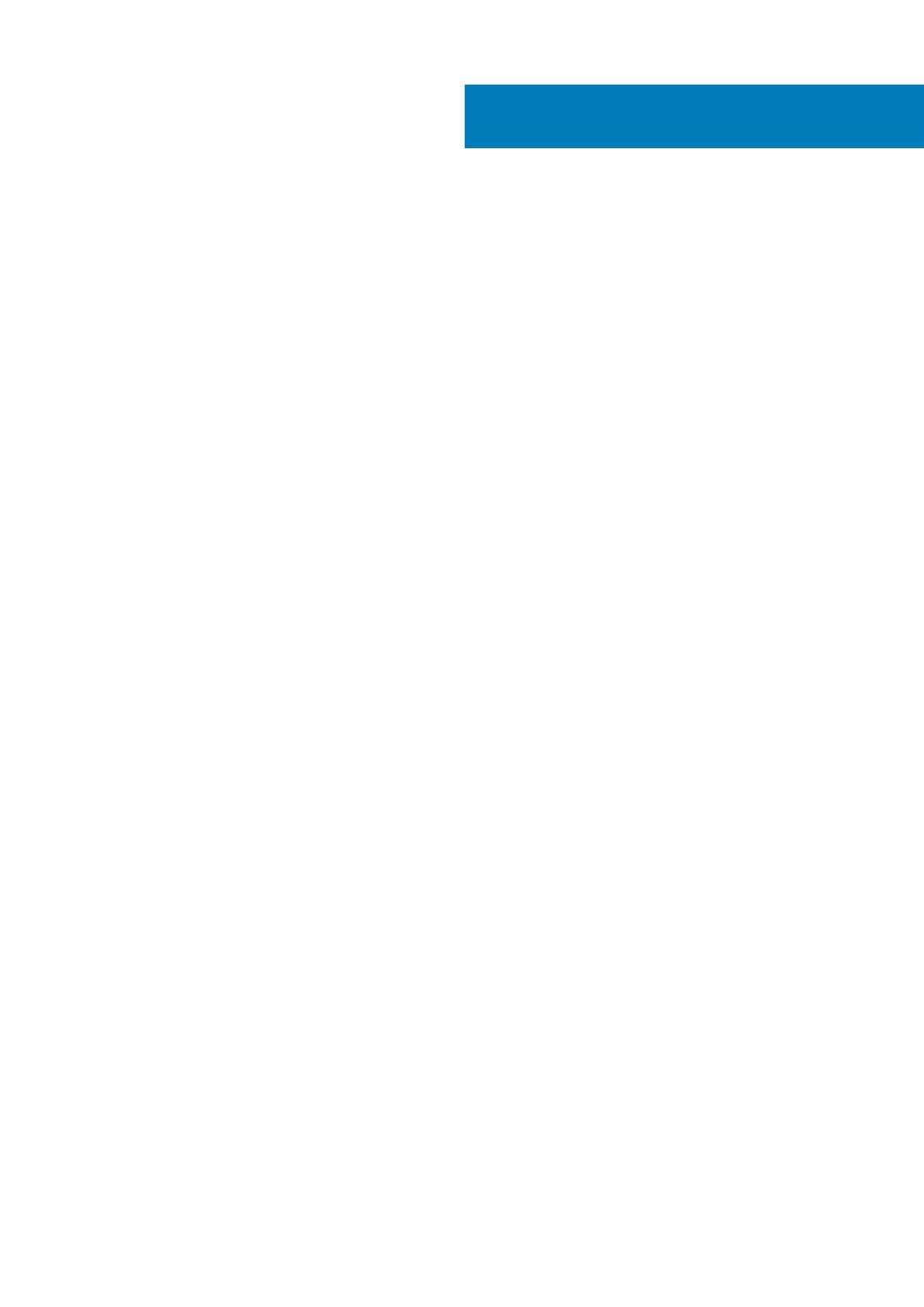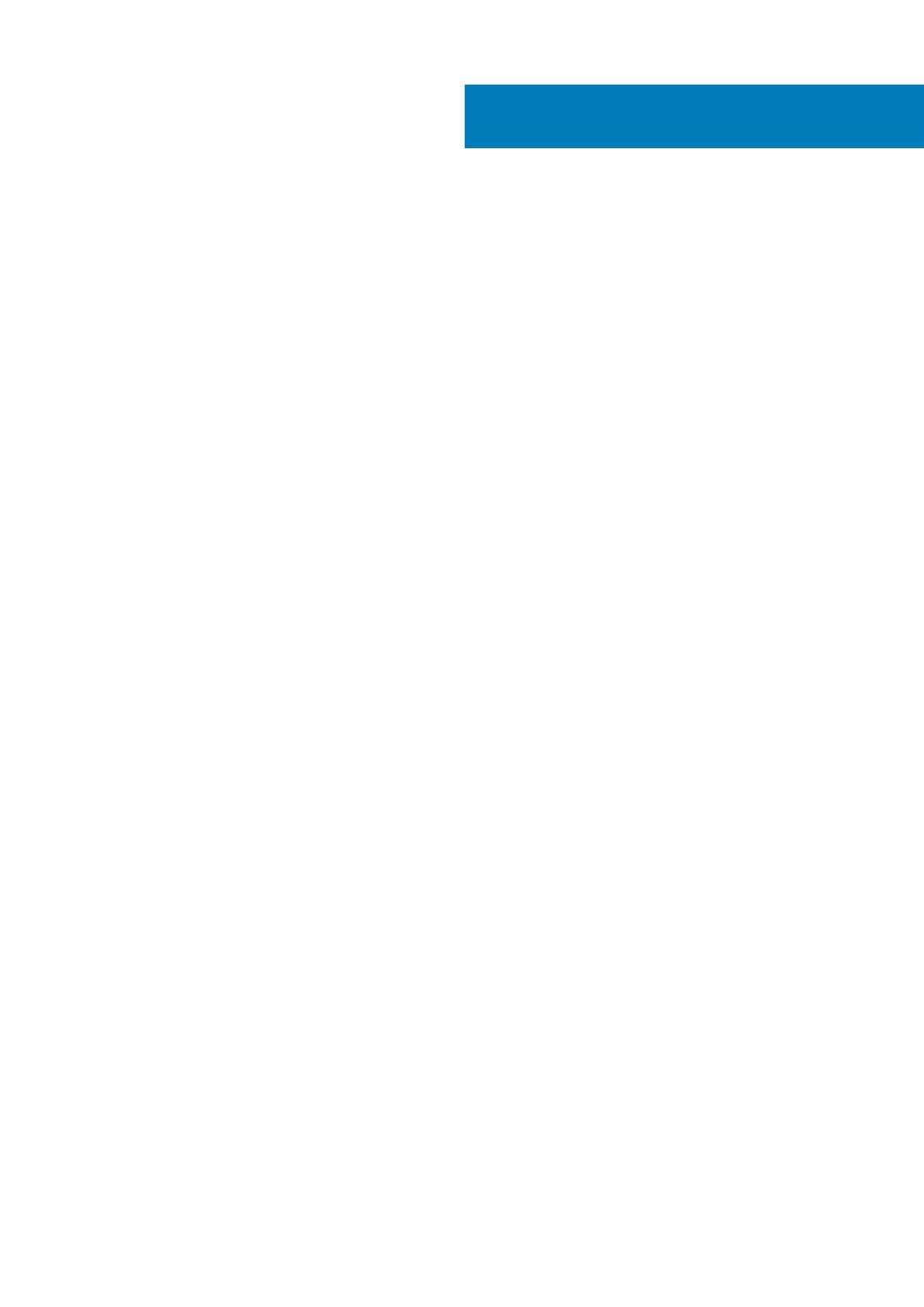
1 Tietokoneen käsittely....................................................................................................................5
Tietokoneen sammuttaminen...............................................................................................................................................5
Ennen kuin avaat tietokoneen kannen................................................................................................................................ 5
Tietokoneen käsittelemisen jälkeen..................................................................................................................................... 5
2 Kotelo......................................................................................................................................... 7
Järjestelmän yleiskuva...........................................................................................................................................................7
Pikanäppäinyhdistelmät........................................................................................................................................................ 9
3 Purkaminen ja kokoaminen........................................................................................................... 11
Suositellut työkalut................................................................................................................................................................11
Rungon suojus....................................................................................................................................................................... 11
Rungon suojuksen irrottaminen.....................................................................................................................................11
Rungon suojuksen asentaminen................................................................................................................................... 12
Akku....................................................................................................................................................................................... 12
Litiumioniakkua koskevat turvallisuusohjeet................................................................................................................12
Akun irrottaminen...........................................................................................................................................................13
Akun asentaminen.......................................................................................................................................................... 13
PCIe-SSD.............................................................................................................................................................................. 13
SSD-aseman irrottaminen............................................................................................................................................. 13
SSD-aseman asentaminen............................................................................................................................................ 14
Kiintolevy............................................................................................................................................................................... 14
Kiintolevyaseman poistaminen......................................................................................................................................14
Kiintolevyn asentaminen................................................................................................................................................16
Kaiutin....................................................................................................................................................................................16
Kaiuttimien irrottaminen ......................................................................................................................................... 16
Kaiuttimien asentaminen................................................................................................................................................17
Nappiparisto.......................................................................................................................................................................... 17
Nappipariston irrottaminen............................................................................................................................................17
Nappipariston asentaminen...........................................................................................................................................18
Näppäimistön ristikko ja näppäimistö.................................................................................................................................18
Näppäimistön irrottaminen............................................................................................................................................18
Näppäimistön asentaminen.......................................................................................................................................... 20
WLAN-kortti.........................................................................................................................................................................20
WLAN-kortin irrottaminen............................................................................................................................................20
WLAN-kortin asentaminen............................................................................................................................................21
Muistimoduulit...................................................................................................................................................................... 21
Muistimoduulien irrottaminen........................................................................................................................................21
Muistimoduulien asentaminen......................................................................................................................................22
Järjestelmän tuuletin........................................................................................................................................................... 22
Tuulettimien irrottaminen ............................................................................................................................................ 22
Tuulettimien asentaminen.............................................................................................................................................23
Jäähdytyslevyn ................................................................................................................................................................... 24
Jäähdytyselementin irrottaminen.................................................................................................................................24
Sisällysluettelo
Sisällysluettelo 3